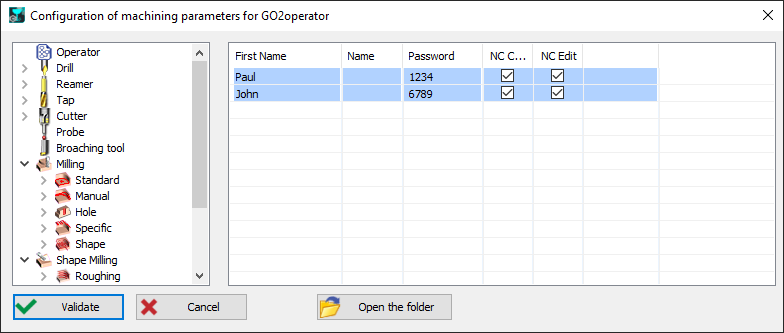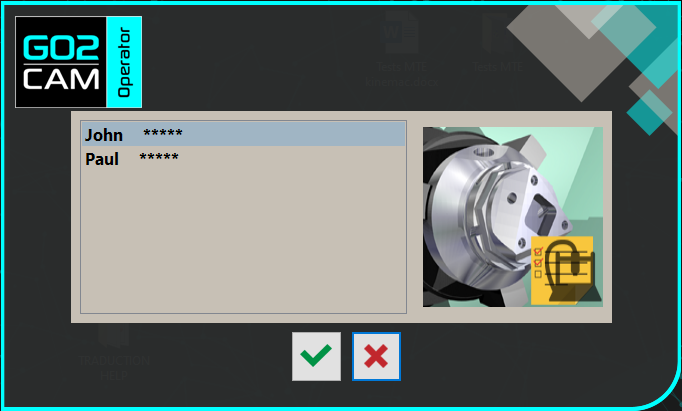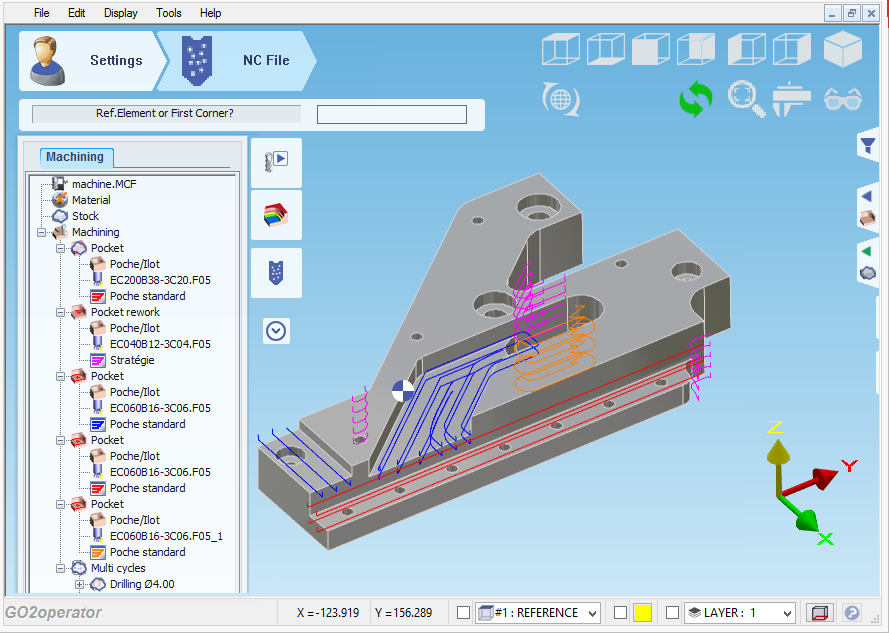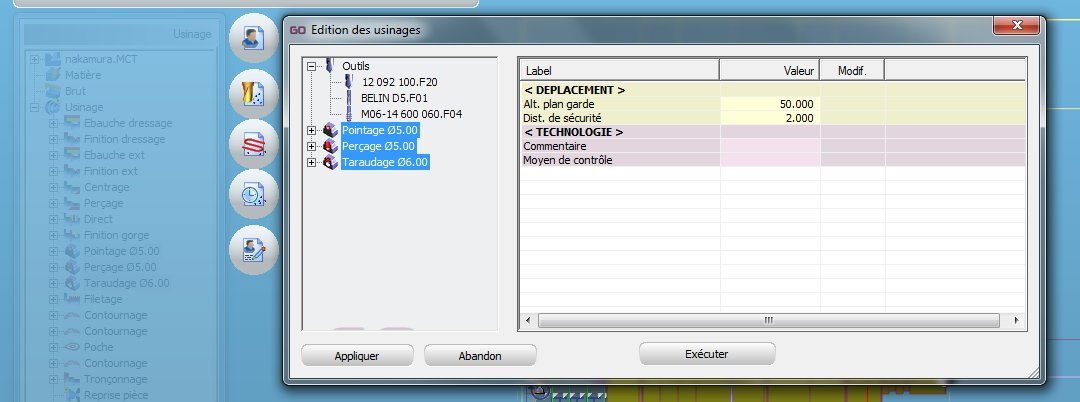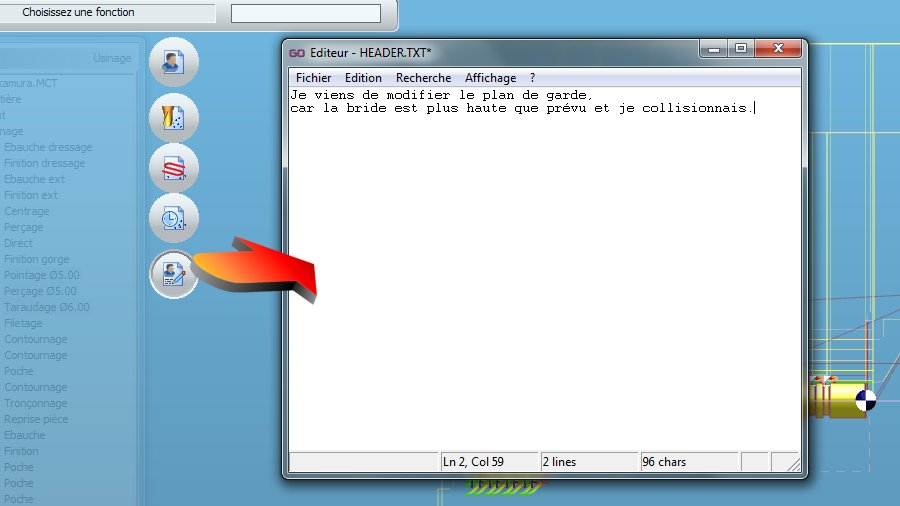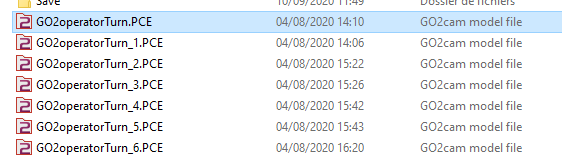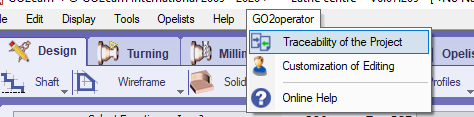Présentation
-
Produit avec une installation autonome.
-
Quand vous l'exécutez, vous devez choisir un opérateur avec un mot de passe, pour lancer une configuration spécifique.
-
Il permet de lire les fichiers GO2cam (*.PCE) s'il y a 1 fichier machine et 1 post-processeur chargé.
-
La liste des opérateurs peut être définie avec différents droits de modification.
-
GO2cam Operator permet de modifier les paramètres d'outil/stratégie, prédéterminés auparavant par le responsable.
-
Les pièces sont indexées automatiquement.
-
La simulation dynamique / machine est disponible.
-
Une comparaison entre les différentes révisions de fichier est possible pour contrôler et avoir l'historique des modifications.
Implémentation dans GO2cam
Prérequis : les noms des opérateurs et les droits d'utilisation sont définis au préalable dans GO2cam. Ouvrez le menu GO2cam Operator, la Personnalisation des éditions .
Cette commande permet de créer les utilisateurs et leurs droits. Un fichier ‘ GO2operator.USR ’ est créé dans le répertoire GO2cam_Intl\GO2camV6xx\ini . Vous devez copier ce fichier dans le répertoire GO2cam_Intl\GO2operator\ini.
Le produit GO2cam Operator
|
Lorsque vous exécutez GO2cam Operator, vous devez d'abord choisir un opérateur avec un mot de passe possible. Le choix de l'opérateur charge différents types de droits d'accès préalablement définis dans GO2cam. Vous pouvez lire n'importe quel type de pièces à partir de GO2cam (fichiers *.PCE), qui ont été enregistrées avec un machine file et un post-processeur. |
Prerequesite:
-
Ouvrir uniquement le fichier PCE,
-
Le fichier machine avec post-processeur doit être défini,
-
Les opérations d'usinage sont programmées dans le fichier.
Actions impossibles dans GO2cam Operator :
-
Aucune création ou modification de géométrie,
-
La suppression, le déplacement et l'ajout de cycles ne sont pas autorisés.
Objectif et actions possibles :
|
Modification des paramètres de stratégie
Seuls les paramètres définis dans GO2cam par le programmeur FAO sont modifiables.
|
|
|
|
|
|
Lorsque vous enregistrez la pièce la première fois, elle est automatiquement indexée (Demo.pce => Demo_1.pce).
Il permet d'éviter l'effacement du fichier original et de conserver ainsi la traçabilité des modifications du projet. Si vous avez ouvert une pièce déjà indexée, elle sera automatiquement indexée à nouveau, afin de ne pas effacer la pièce.
GO2cam / GO2cam Operator
Ce chapitre explique le flux de travail entre GO2cam et GO2cam Operator.
GO2cam Operator crée une révision du fichier PCE en le nommant avec un undescore et un numéro de révision. Il n'écrasera jamais le fichier original.
Gestion des fichiers révisés
Il existe 2 façons de gérer ces fichiers avec GO2cam :
-
Aucun fichier n'est ouvert
Pour gérer le fichier révisé sans fichier ouvert, cliquez sur le menu GO2operator et cliquez sur « Traçabilité du projet ”
Sélectionnez le fichier PCE, le fichier original ou le fichier révisé.
Cette barre d'outils apparaît. Les deux premières combobox vous permettent de sélectionner les deux versions que vous souhaitez comparer. La première est le fichier de référence et la seconde est le fichier comparé.
|
Afficher la note écrite dans le fichier comparé |
|
|
Afficher les différences entre le fichier de référence et le fichier comparé |
|
|
Effacer le fichier comparé |
|
|
Fermer la fonction sans action |
|
|
Fermer la fonction en ne conservant que le fichier de référence. Toutes les autres révisions sont supprimées. Le fichier original est renommé avec l'extension « .bak ». Le fichier de référence est renommé avec le nom original et il sera ouvert pour le modifier. |
-
Un des fichiers révisés est ouvert
La seule différence est entre la combobox du fichier de référence. Si un fichier est ouvert, cette combobox est désactivée. Cela signifie que vous ne pouvez pas sélectionner une autre version comme référence. Tous les autres boutons fonctionneront comme la méthode précédente.